Haga que Windows 10 cree un punto de restauración automático cuando escanee Windows Defender
Microsoft Windows 10 / / March 17, 2020
Ultima actualización en

Si algo sale mal y su sistema es inestable, esta es una buena manera de asegurarse de que tiene un punto de restauración actual en el que recurrir.
Siempre es importante tener una versión estable reciente de Windows 10 a la que pueda retroceder en caso de que algo salga mal. Cualquier cosa de un virus o una mala instalación de software puede hacer que su sistema sea inestable. Para asegurarse de tener un punto de restauración actualizado, puede configurarlo para crear uno cada vez que Windows Defender realice un análisis del sistema.
Crear puntos de restauración automática para Windows 10 Pro
Por lo general, no está activado de manera predeterminada, por lo que lo primero que debe hacer es habilitar Restaurar sistema. Presione la tecla de Windows y tipo:punto de restauración y presiona Enter. Luego haga clic en el botón Configurar y asegúrese de que la Protección del sistema esté marcada. Allí también puede establecer la cantidad de espacio en disco utilizado para la copia de seguridad del punto de restauración.
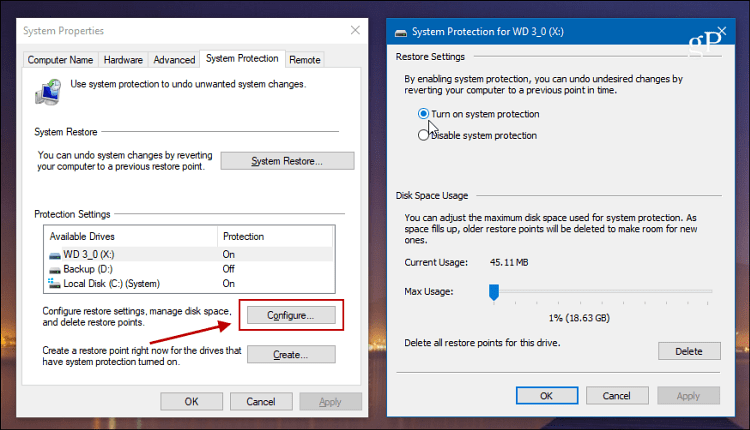
Si está ejecutando Windows 10 Pro, puede configurarlo mediante la Política de grupo. Golpear Tecla de Windows + R y tipo:gpedit.msc en el cuadro de diálogo Ejecutar y presione Entrar.
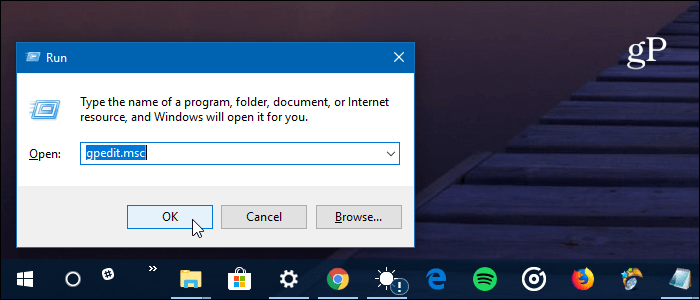
Luego navegue a la siguiente ruta:
Configuración del equipo> Plantillas administrativas> Componentes de Windows> Antivirus de Windows Defender> Escanear
Luego haga doble clic en "Crear un punto de restauración del sistema" en la columna Configuración a la derecha.
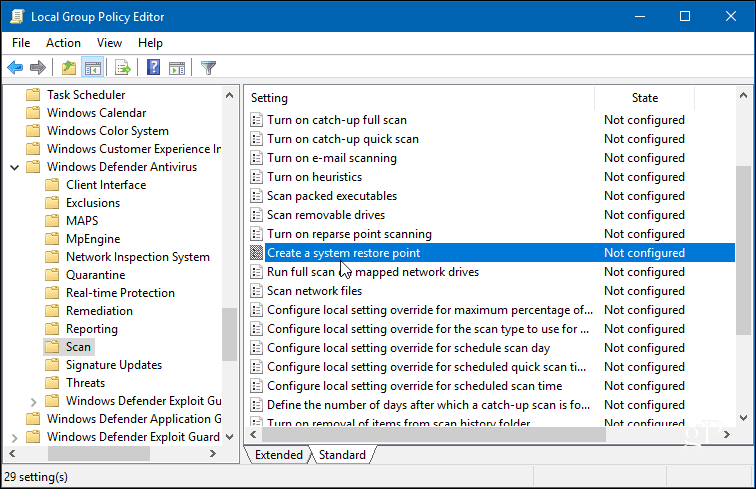
Configúrelo como Habilitado y haga clic en Aceptar para cerrar el Editor de directivas de grupo.
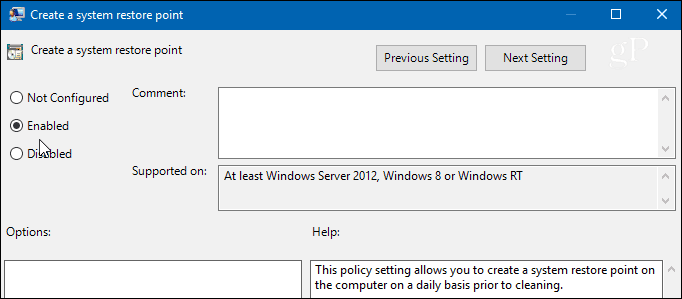
Crear puntos de restauración automática para Windows 10 Home
La directiva de grupo no está disponible en Windows 10 Home, pero puede configurarla para crear un punto de restauración automático cuando Windows Defender realiza un análisis del sistema modificando el registro.
Para abrir el registro, presione Tecla de Windows + R y tipo:regedit y haga clic en Aceptar o presione Entrar.
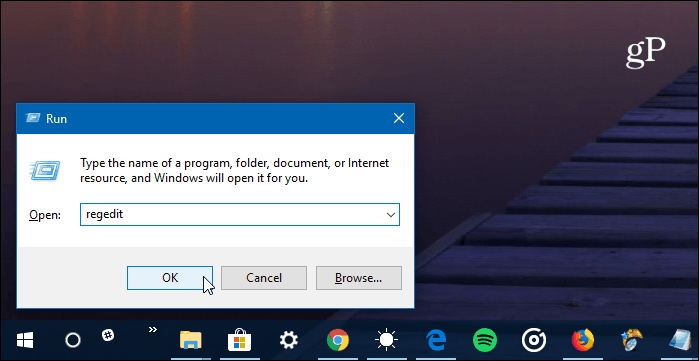
Una vez que esté abierto, dirígete a la siguiente ruta:
HKEY_LOCAL_MACHINE \ SOFTWARE \ Policies \ Microsoft \ Windows Defender
Haga clic derecho en la clave de Windows Defender y seleccione Nuevo> Clave.
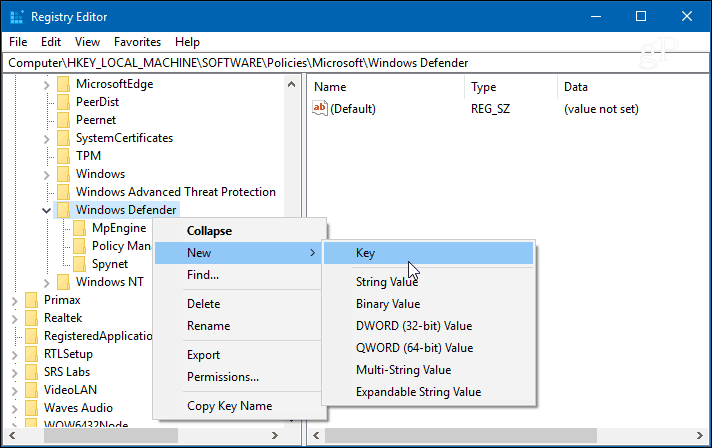
Nombra esa nueva clave Escanear con un nuevo valor DWORD (32 bits) de DisableRestorePoint con un valor de datos de cero. Una vez que haya terminado, cierre el Editor del registro.
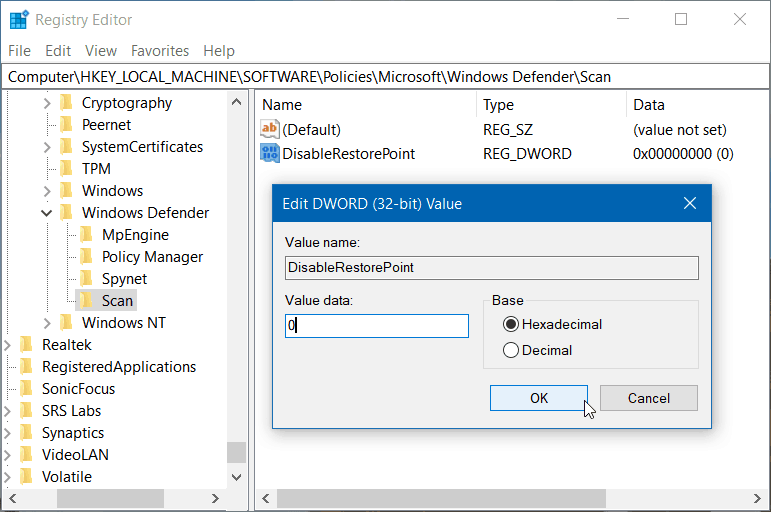
Ya sea en Windows 10 Pro o Home, después de configurarlo, Windows creará un nuevo punto de restauración antes de que Windows Defender inicie un Análisis del sistema, que es diario a menos que haya cambiado el calendario.
Windows crea automáticamente un punto de restauración antes de instalar las actualizaciones de Windows. Pero tener un punto estable nuevo al que volver es importante si sucede algo inesperado y no pensaste en crear un punto de restauración.
Si es nuevo en Windows 10 y desea obtener más guías y consejos, asegúrese de consultar todos los artículos en nuestro Archivo de Windows 10. Además, para problemas específicos, únete a nuestro programa gratuito Foros de Windows 10 y publique sus preguntas e ideas sobre los productos y servicios de Microsoft.



![Anonimizarse con una dirección de correo electrónico desechable temporal [groovyTips]](/f/940e271a8b48bc65fb9600feb0343631.png?width=288&height=384)